首页
win7显示器双屏幕怎么设置?win7显示器双屏显示设置方法
win7显示器双屏幕怎么设置?win7显示器双屏显示设置方法
2022-10-14 13:34:37
来源:互联网
作者:admin
win7显示器双屏幕怎么设置?win7显示器双屏显示设置方法?
很多朋友使用win7系统,对win7的双屏显示也不知道要如何设置,今天小编就给大家介绍win7显示器双屏显示设置方法。有需要的话一起来看看吧。

win7显示器双屏显示设置方法:
注:想要进行显示器双屏设置首先需要确保电脑支持双输出才可以,也就是需要电脑有一个VGA接口和一个HDMI接口或者是DVI接口。
1、在桌面的空白处右击鼠标选择屏幕分辨率点击进入下一个步骤。
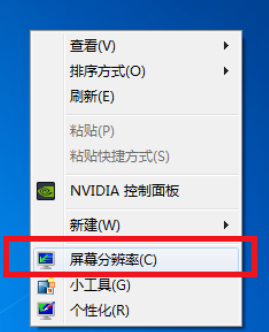
2、进入显示器的调整界面后找到多重显示的选项,并且在选择中选择扩展这些显示后确定。
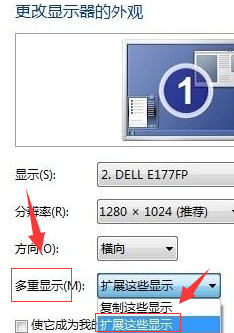
3、完成上述操作后我们就已经完成了双屏显示的设置了。
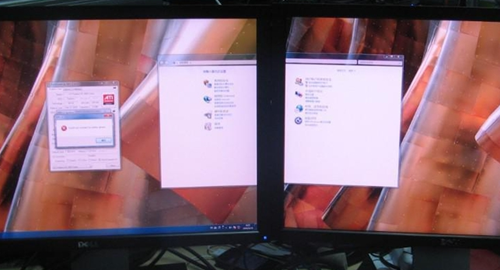
(以上就是小编为大家带来的win7显示器双屏显示设置教程,如果对您的困扰有所帮助请关注本站。我们还会为你带来更多有效的优质文章)
精品游戏
换一批
